RECOMENDADO: Haga clic aquí para corregir errores de Windows y aprovechar al máximo el rendimiento del sistema
Recibirá el siguiente código de error cuando intente conectarse a Xbox Live o tener acceso a ciertas funciones de Xbox Live en su consola Xbox One:
0x80BD0006
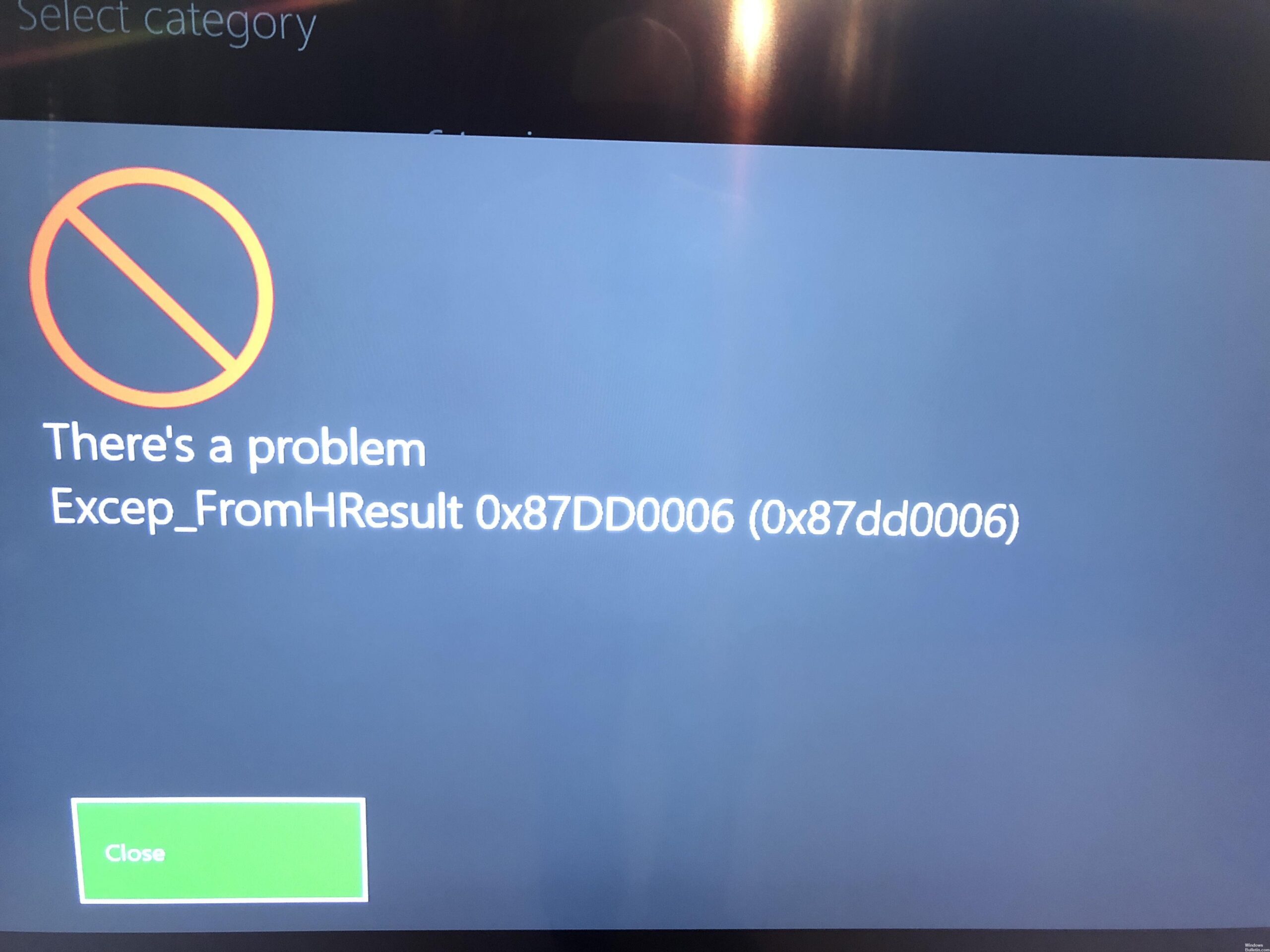
Esto puede significar que su perfil está dañado. El error 0x87dd0006 además puede ser provocado por información de facturación incorrecta, un perfil dañado, etc. que impide que los usuarios inicien sesión en su cuenta de Xbox. Con Xbox, puede disfrutar de toneladas de juegos en su consola Xbox, pero sus sesiones de juego a veces pueden verse interrumpidas por errores generales. El error 0x87dd0006 era de conocimiento público y el soporte de Xbox intentó todo lo factible para solucionar este problema. No obstante, algunos usuarios aún encuentran el problema, lo cual es serio debido a que las sesiones de juego no deben verse comprometidas.
Elimina y agrega tu perfil de Gamertag
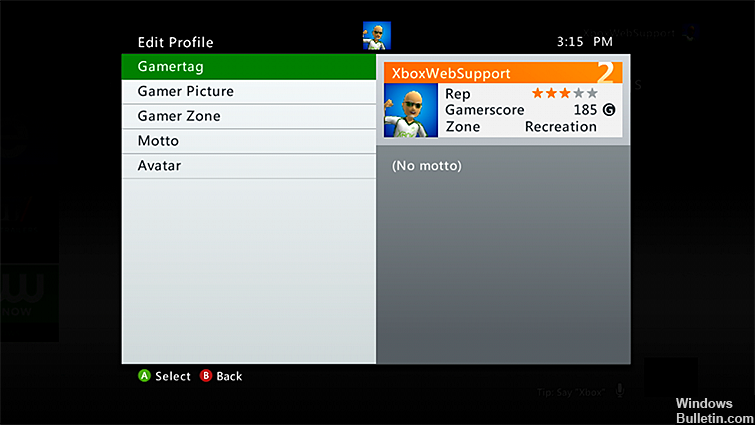
Para eliminar tu perfil:
- Presiona el botón Xbox para abrir el tutorial …
- Selecciona Configuraciones.
- Seleccione Todas las configuraciones.
- En Cuenta, seleccione Borrar cuentas.
- Seleccione la cuenta que desea borrar.
- Seleccione Borrar para confirmar.
- Cuando haya concluido, seleccione Cerrar.
Reinicia tu consola
- Presiona el botón Xbox para abrir el tutorial.
- Selecciona Configuraciones.
- Seleccione Reiniciar la consola.
- Seleccione Sí para confirmar.
Nota Si no puede tener acceso a las instrucciones o si la consola parece congelada, mantenga presionado el botón Xbox en la consola durante unos 10 segundos hasta que se apague. Una vez que la consola esté apagada, pulse el botón Xbox en la consola nuevamente para reiniciarla.
Asegúrese de que su información de facturación sea correcta.
Los usuarios anunciaron que este error podría deberse a información de facturación incorrecta. Si ha realizado algún cambio en su cuenta o en la información de facturación, compruebe que toda la información que ha ingresado sea correcta. Puede verificar su información de facturación desde cualquier navegador básicamente siguiendo los pasos a continuación:
- Inicie sesión en su cuenta de Microsoft.
- Vaya a la sección Pago y facturación y seleccione Información de facturación.
- Seleccione la opción Editar perfil y edite la información deseada.
Además puede cambiar su dirección de facturación en su Xbox One siguiendo estos pasos:
- Desplácese hacia la izquierda en la pantalla de inicio para abrir las instrucciones.
- Seleccione Configuración> Todas las configuraciones.
- En la sección Cuenta, seleccione Pago y facturación.
- Elija Cambiar dirección de facturación.
- Cambie su información de facturación. Puede omitir la información de facturación que no requiere cambiarse básicamente presionando el botón B en su controlador y seleccionando Siguiente.
- Una vez que se haya cambiado la información deseada, seleccione Guardar información para almacenar los cambios.
Actualizando la consola
Las actualizaciones están integradas para cada material. Si no ha actualizado su consola por mucho tiempo, es factible que se produzca el error. Asegúrese de usar la última versión. Para actualizar su consola:
Presiona el botón Xbox para abrir las instrucciones.
Vaya a Configuración, después seleccione Todas las configuraciones.
Navegue al sistema, después a Actualizaciones.
Seleccione Actualizar consola para buscar actualizaciones.
https://support.xbox.com/en-GB/xbox-one/errors/error-code-0x80bd0006
RECOMENDADO: Haga clic aquí para arreglar errores de Windows y aprovechar al máximo el rendimiento del sistema




